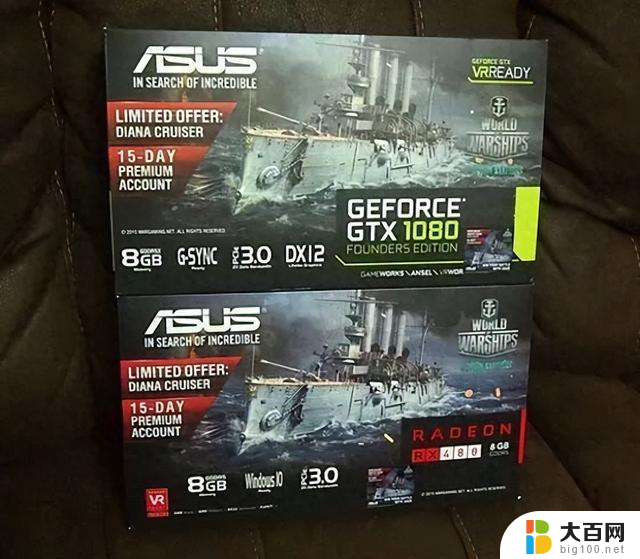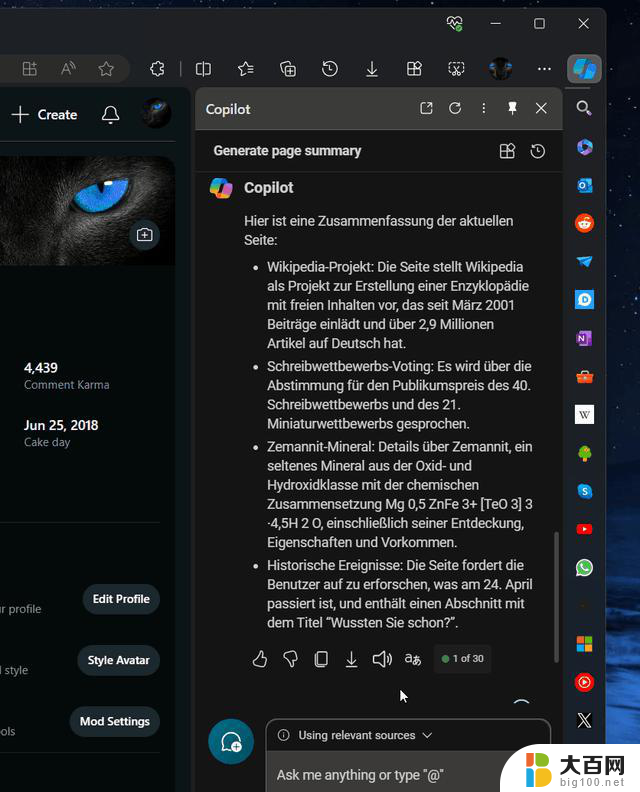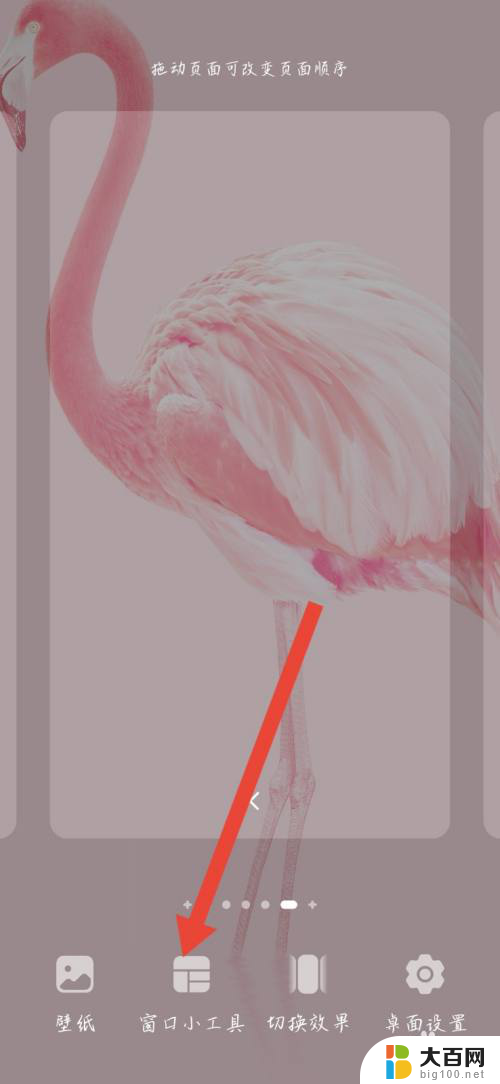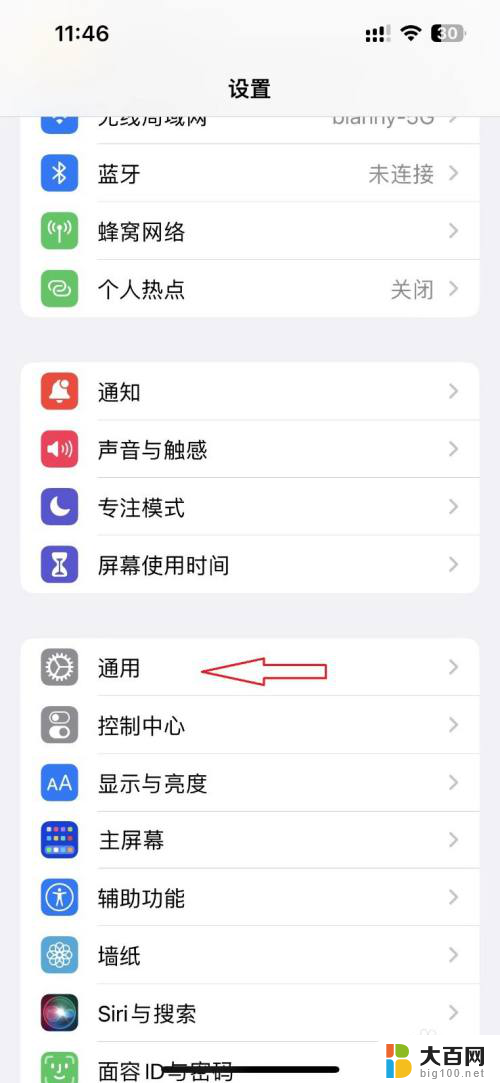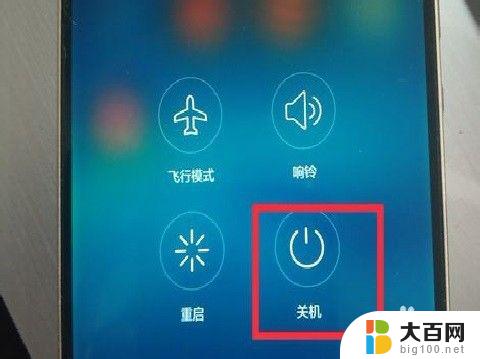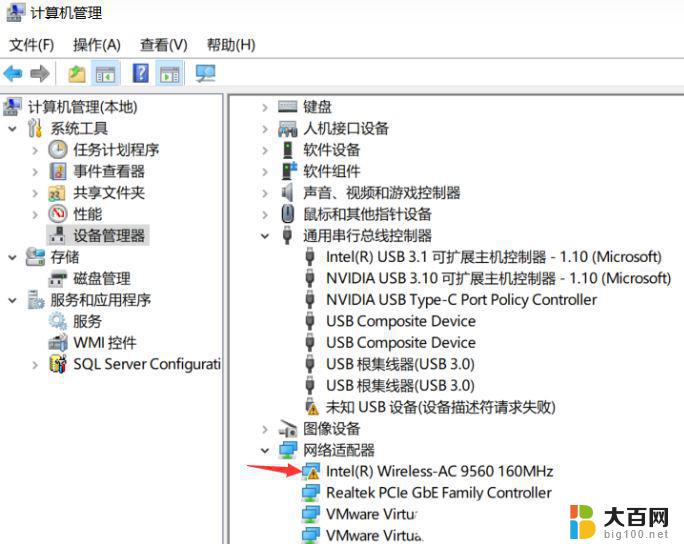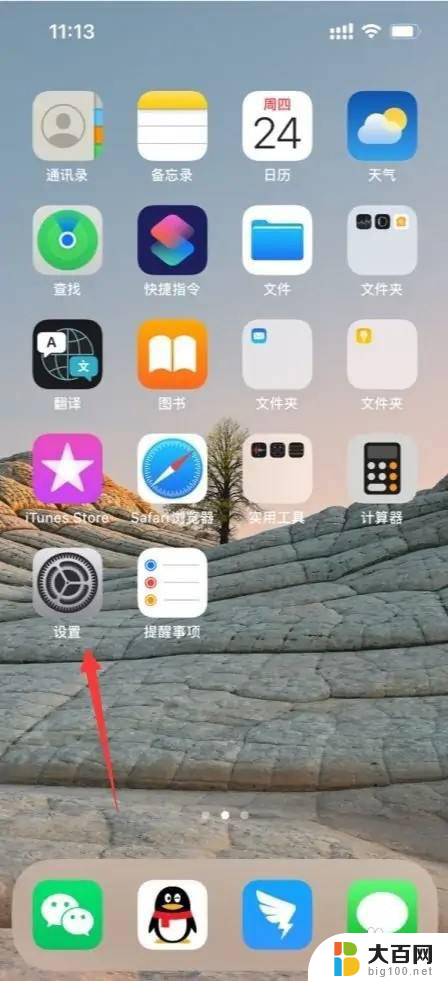钉钉如何设置打卡范围 钉钉打卡范围设置方法
更新时间:2023-09-22 10:39:44作者:big100
随着现代科技的发展,移动办公已经成为了企业管理的新趋势,而作为一款专为企业打造的移动办公工具,钉钉的使用越来越普遍。在企业的日常管理中,打卡是一项非常重要的工作,它能够有效地管理员工的出勤情况。而钉钉打卡范围的设置则成为了很多企业关注的焦点。为了确保打卡的准确性和可靠性,钉钉提供了一种灵活且便捷的打卡范围设置方法,以满足不同企业的需求。接下来我们将详细介绍钉钉如何设置打卡范围,以及相应的设置方法。
步骤如下:
1.首先打开钉钉,在工作面板中。点击“考勤打卡”。
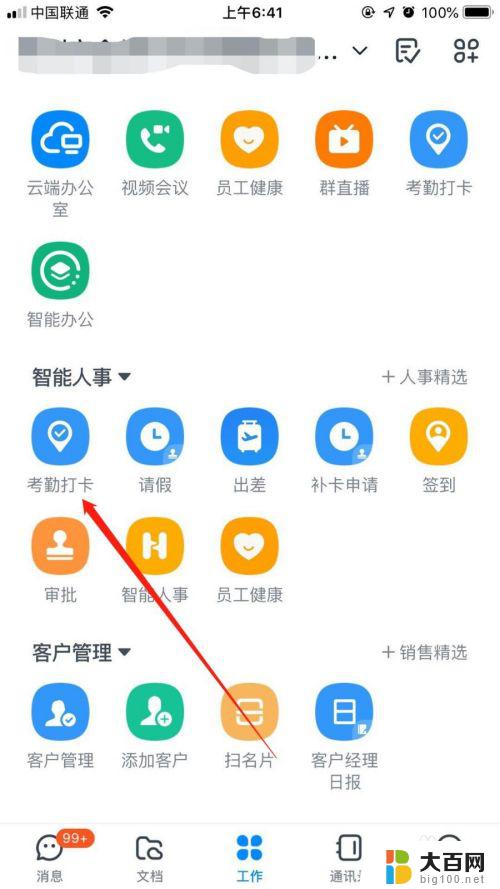
2.然后点击右下角的“设置”。
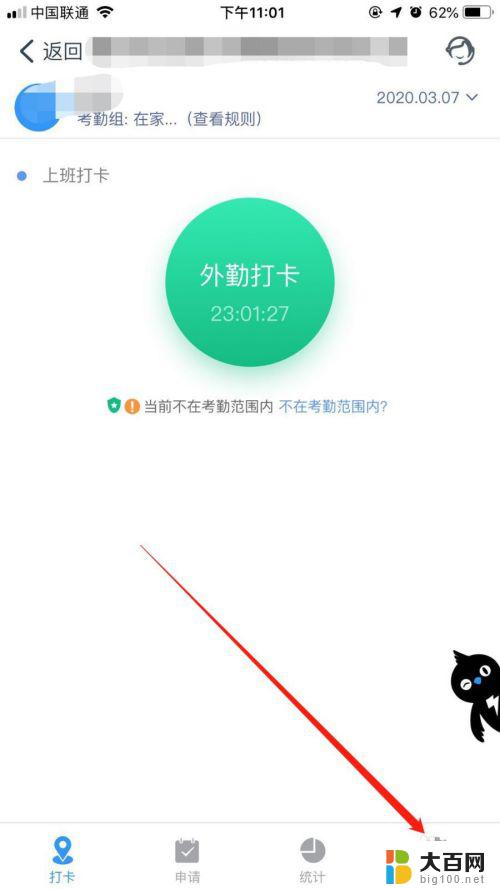
3.然后点击考勤组进入。
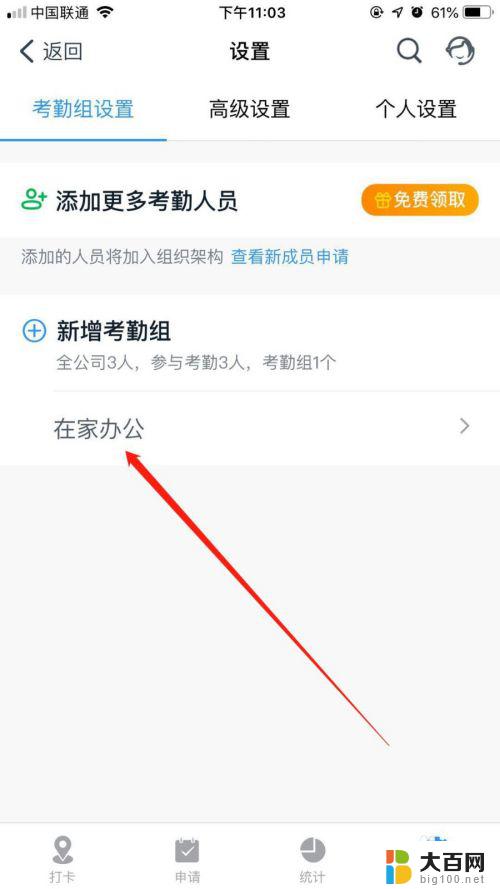
4.然后点击“考勤地点”。
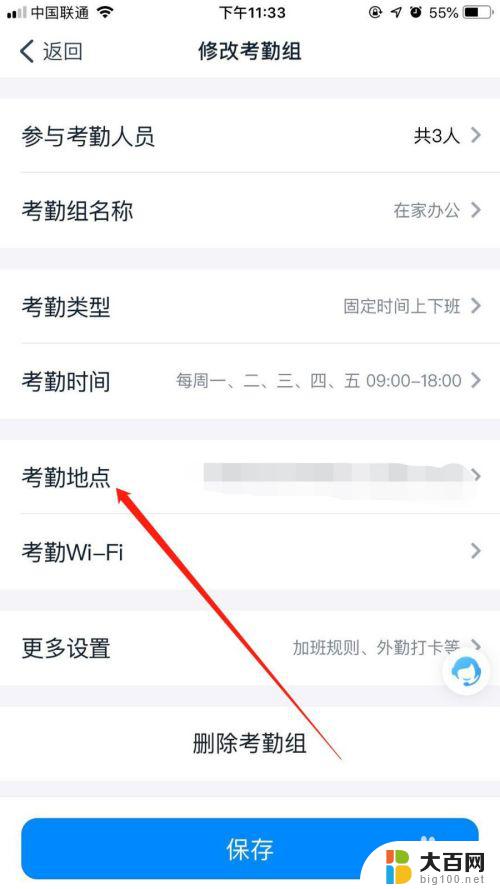
5.然后点击“允许打卡范围”。
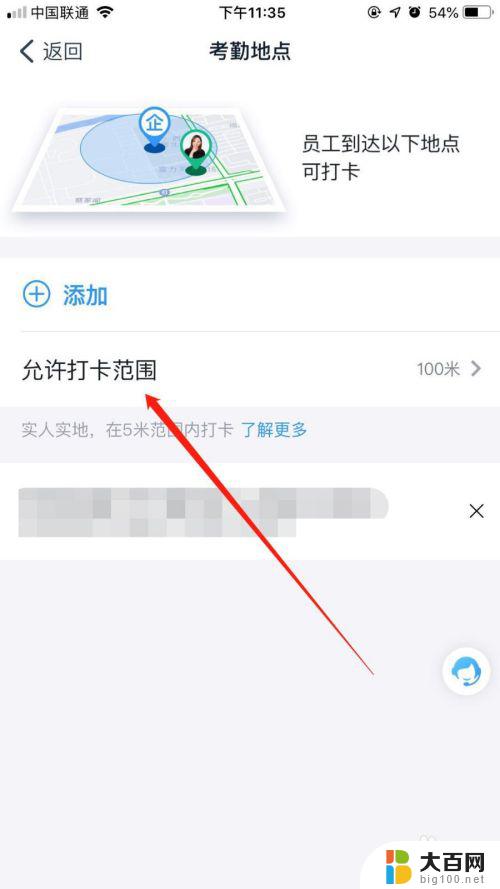
6.最后,选择允许打卡的范围。点击“完成”即可。
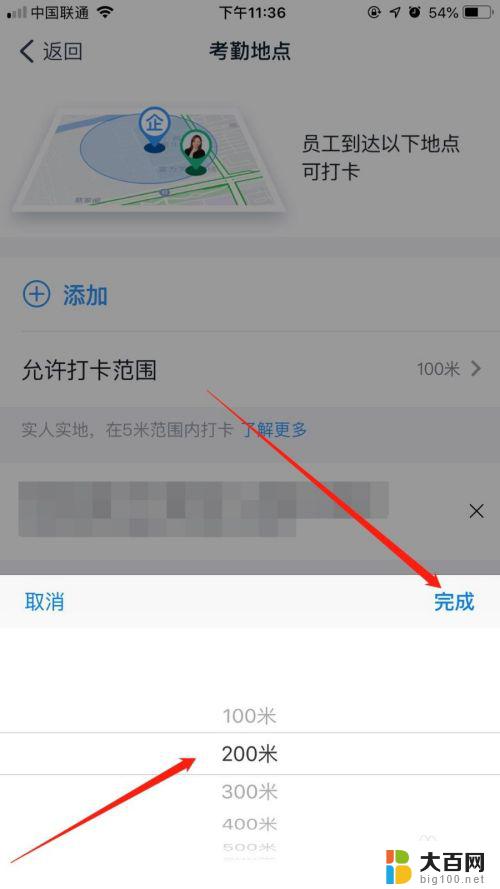
7.总结:
1、首先打开钉钉,在工作面板中。点击“考勤打卡”。
2、然后点击右下角的“设置”。
3、然后点击考勤组进入。
4、然后点击“考勤地点”。
5、然后点击“允许打卡范围”。
6、最后,选择允许打卡的范围。点击“完成”即可。
以上就是钉钉如何设置打卡范围的全部内容,如果有不懂的用户,可以根据小编的方法来操作,希望这些信息能对大家有所帮助。